這個隱藏的 iPhone 功能是快速記筆記的最簡單方法

了解當您想要快速輕鬆地保存文本、鏈接和圖片時,如何在 iPhone 上進行快速筆記。
一旦您知道如何使用 Google 地圖實時視圖,您就可以使用手機的攝像頭來保持路線。您不僅可以使用它從街道標誌獲取增強現實方向,還可以用於識別當地企業並接收有關它們的 Google 評論和信息。
有了所有這些功能,您可能會認為 Google 地圖實時視圖使用起來很棘手。不過值得慶幸的是,這非常簡單,我們在這裡向您展示如何操作。
外出使用實時視圖時,請記住留意現實世界中發生的情況,尤其是當周圍有其他人和道路時。拋開這些,以下是如何使用 Google 地圖實時視圖。
如何使用 Google 地圖實時查看
1. 打開地圖
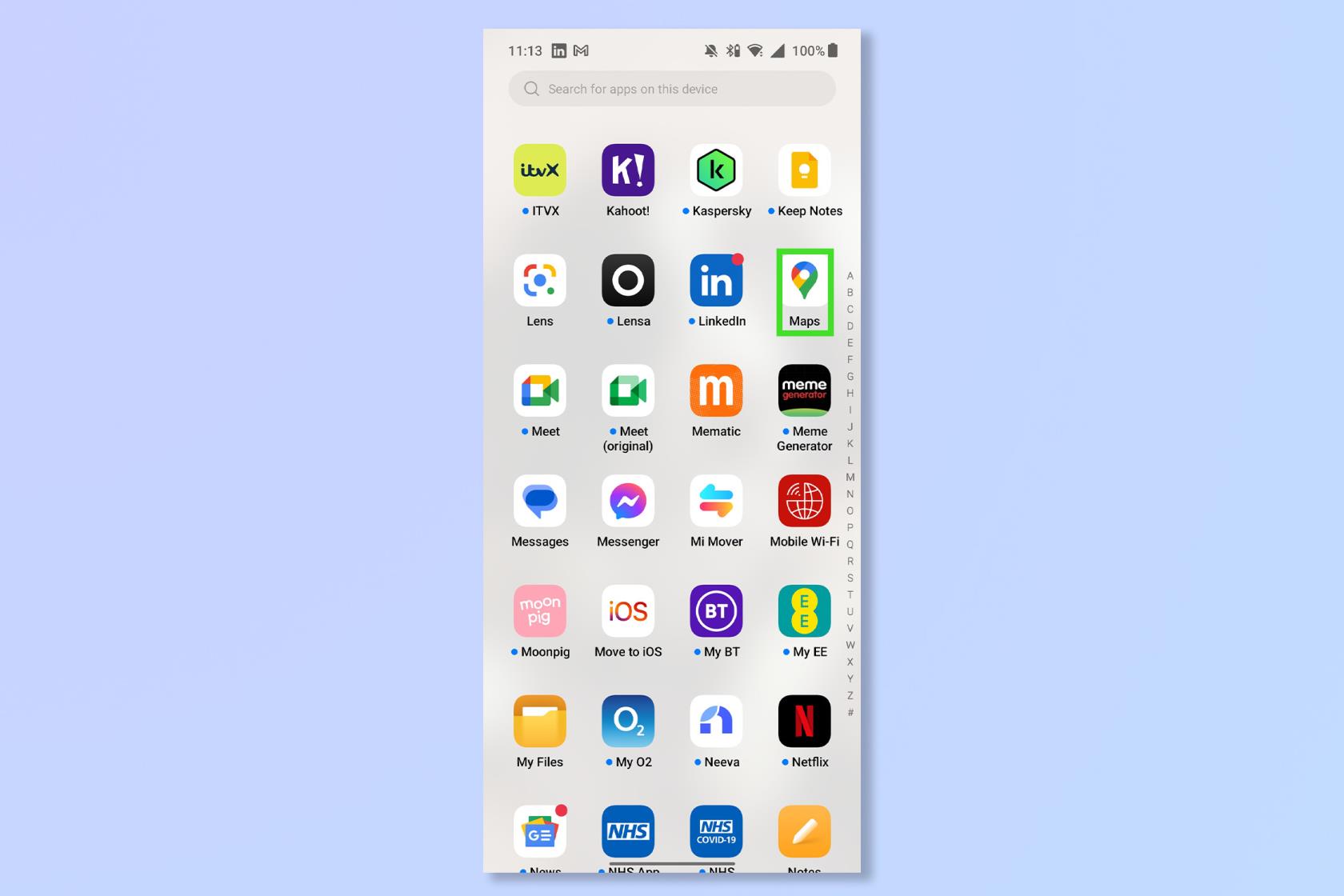
(圖片來源:©未來)
打開 Google 地圖應用程序或訪問www.google.com/maps。
2. 輸入目的地並點擊路線
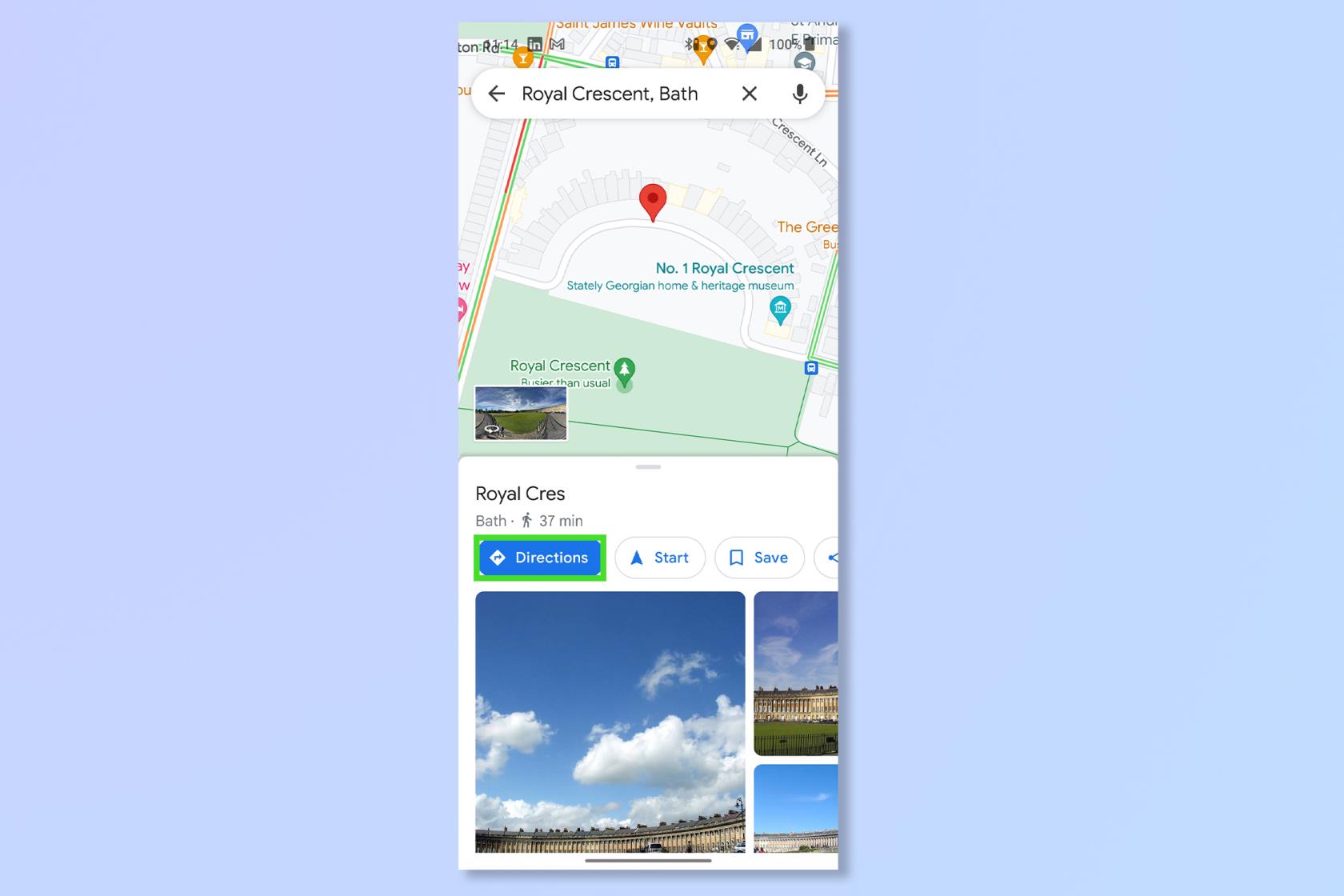
(圖片來源:©谷歌地圖)
在搜索欄中輸入目的地 ,然後點擊路線開始導航到目的地。
3. 點擊步行視圖並點擊實時視圖
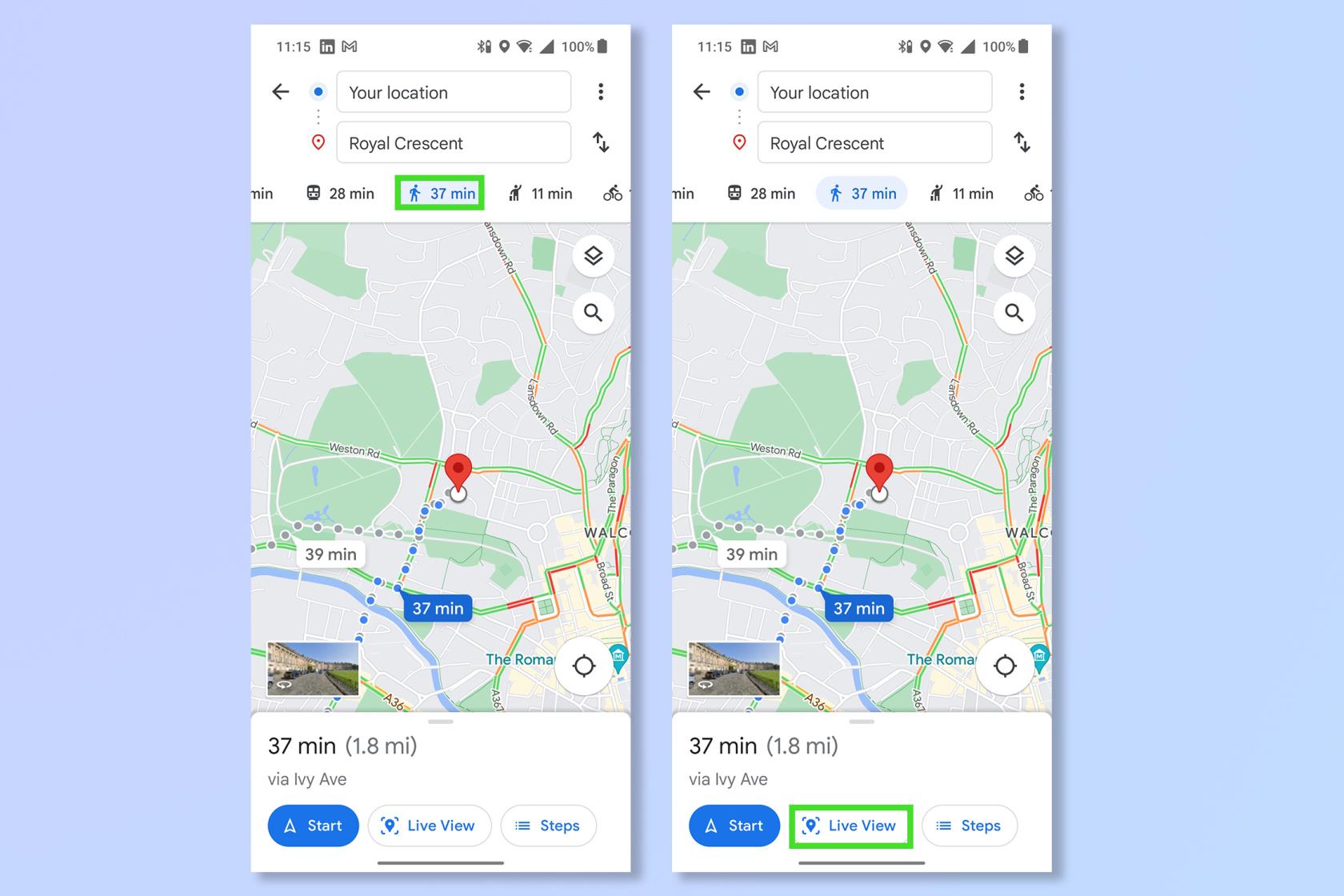
(圖片來源:©谷歌地圖)
點擊某人行走的圖像以切換到行走視圖,然後點擊實時視圖。
4. 將相機對準關鍵特徵
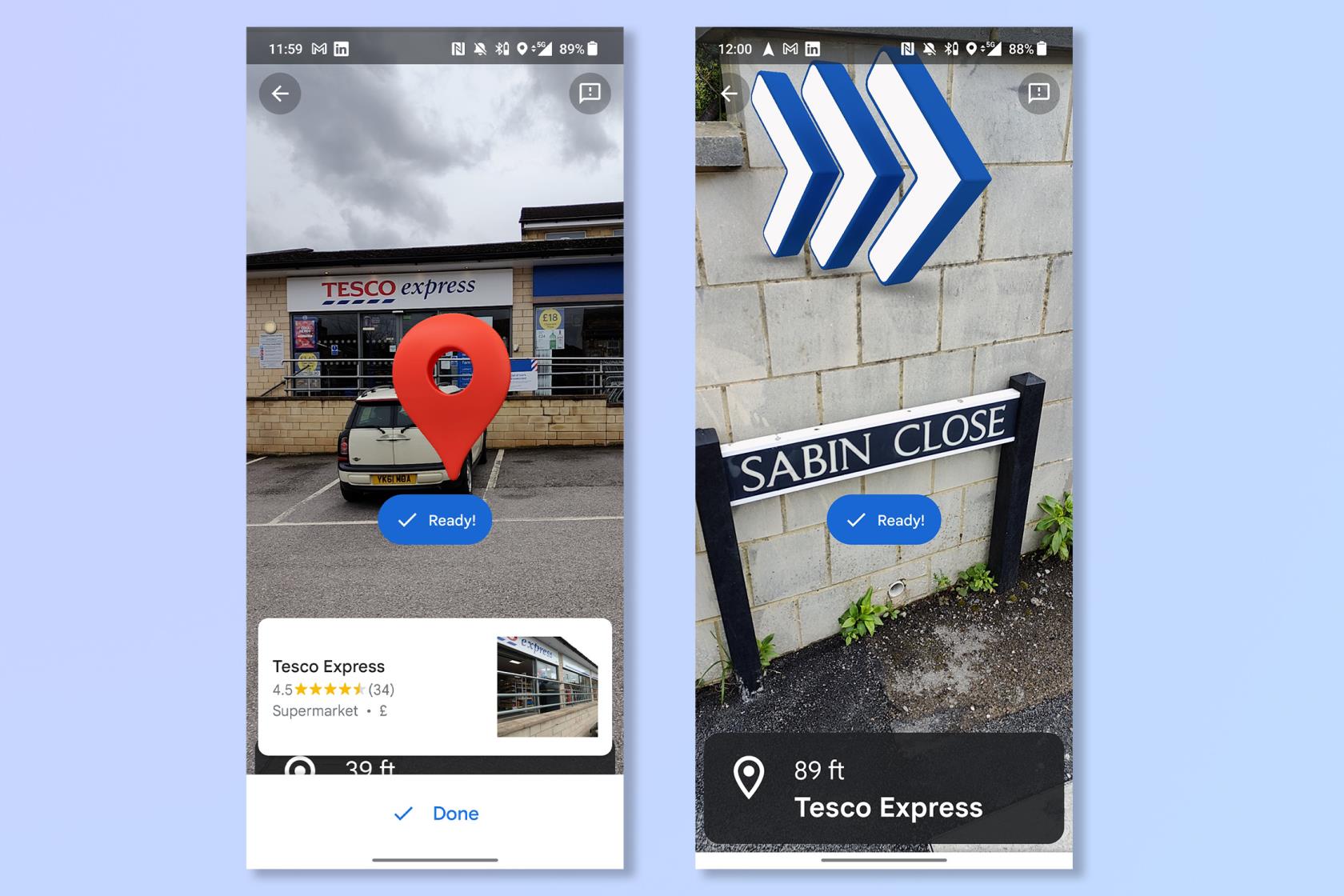
(圖片來源:©谷歌地圖)
將手機攝像頭 對準街道標誌和企業等 特徵。您將獲得指示,指示您需要步行的方向。當您接近目的地時,您會看到紅色標記。
好了,這就像在手機上安裝了 Google Glass 一樣嗎?現在你再也不會遲到了。
如果您想成為 Google 地圖高手,請查看如何在 Google 地圖上使用街景、如何在 Google 地圖上查看路況信息、如何下載離線 Google 地圖或如何使用 Google 地圖測量距離。
更多來自我們的指南
了解當您想要快速輕鬆地保存文本、鏈接和圖片時,如何在 iPhone 上進行快速筆記。
如果您感到不耐煩,學習如何啟用 macOS Beta 更新將確保您首先獲得最新版本的 Mac 操作系統
在三星手機上激活橫向常亮顯示模式並不需要很長時間,給你一個iOS 17待機風格的界面
如果您今年夏天要去度假或旅行,這些是您應該使用的功能
使用此微波時間轉換快捷方式,再也不會食物中毒。
在 iOS 17 中設置 Safari 配置文件可以讓你更輕鬆地對標籤頁和喜愛的頁面進行排序,因此非常值得設置。本指南將向您展示如何操作。
如果您不那麼熱衷於讓人們知道您何時活躍,以下是如何在 WhatsApp 上隱藏您的在線狀態。
了解如何將您的 iPhone 更新到 iOS 16,以利用所有最新和最佳功能,同時確保您的 iPhone 盡可能安全和優化
您的 iPhone 具有內置鏡頭校正功能,可以消除圖像中的光學畸變。這就是您打開它的方式。
這是啟用 iPhone 相機級別的方法,該功能隨 iOS 17 一起提供。








